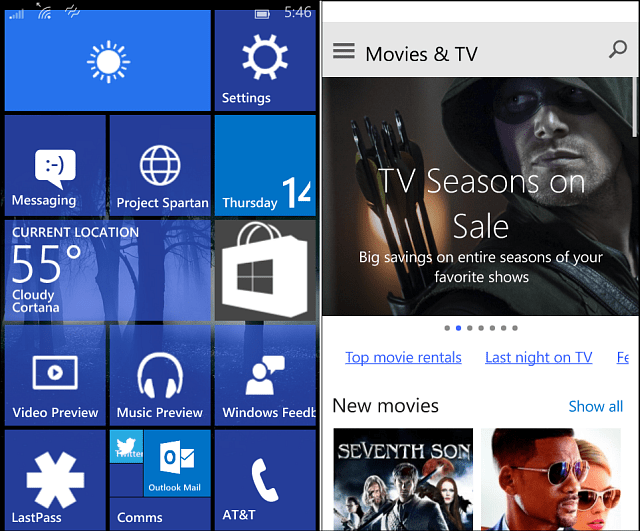Kako onemogućiti ažuriranja Microsoft Officea u sustavu Windows
Microsoft Ured Microsoft Windows 10 Windows 11 Junak / / April 02, 2023

Zadnje ažurirano dana

Imate problema s nedavnim ažuriranjem Microsoft Officea? Svojim postavkama možete upravljati privremenim onemogućavanjem ažuriranja. Ovaj vodič objašnjava kako.
Poput Windows ažuriranja, Microsoft Office automatski prima ažuriranja s najnovijim značajkama i sigurnosnim zakrpama.
Naravno, ažuriranja sustava Office neophodna su kako biste osigurali pristup najnovijim sigurnosnim zakrpama, ispravcima grešaka i značajkama. Osim toga, ažuriranja mogu sadržavati nove i poboljšane alate za suradnju, poboljšane sigurnosne značajke, nove predloške i druga ažuriranja.
Međutim, ta nova ažuriranja ponekad mogu uzrokovati rušenje paketa Office ili uzrokovati nestabilnost u određenim aplikacijama. Ako imate problema, možete onemogućiti ažuriranja Microsoft Officea na Windows 10 i 11.
Kako onemogućiti ažuriranja Microsoft Officea u sustavu Windows
Ako imate problema s ažuriranjima Microsoft Officea, možete ih onemogućiti pomoću koraka u nastavku.
Ovi će koraci funkcionirati s
Da biste onemogućili ažuriranja Microsoft Officea u sustavu Windows 10 ili 11:
- Pokrenite Uredska aplikacija. Nije bitno koji, ali u našem primjeru koristimo Word.
- Napravite novi prazan dokument i kliknite na Datoteka.
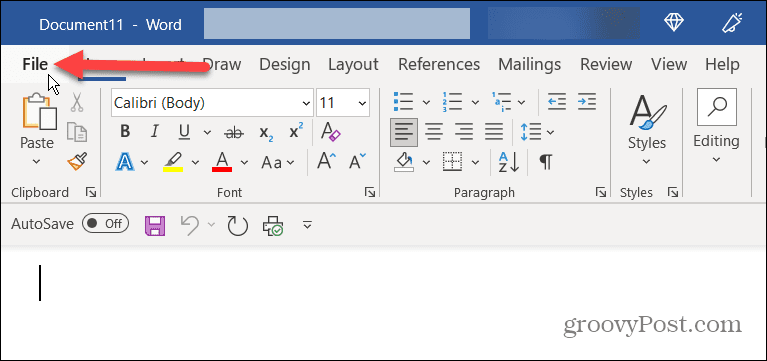
- Klik Račun u donjem lijevom kutu ekrana.
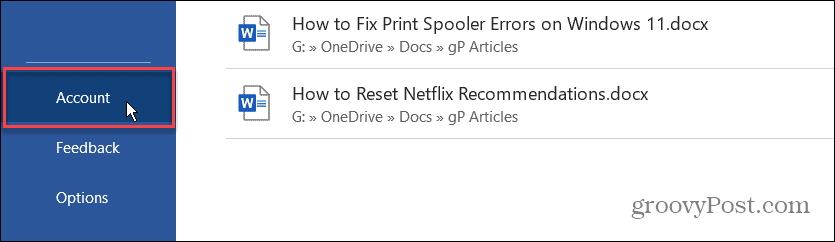
- Kliknite na Opcije ažuriranja padajući izbornik s desne strane.
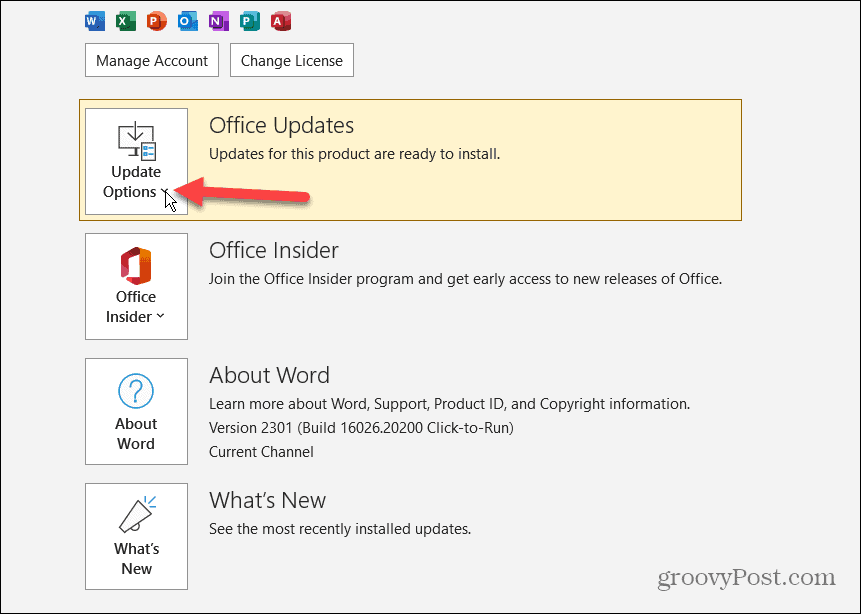
- Odaberite Onemogući ažuriranja opciju iz izbornika.
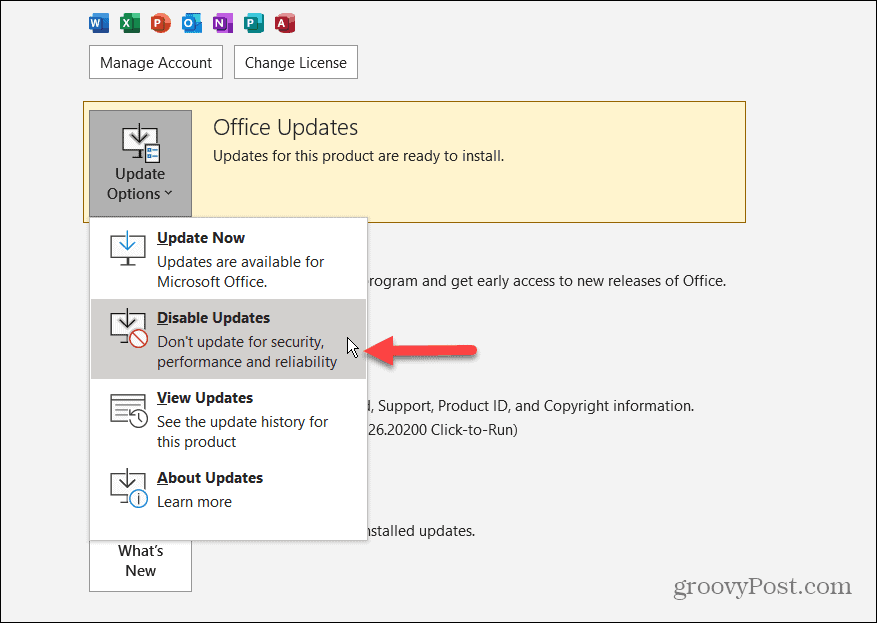
- Obavijest na izborniku Office Updates prikazat će Ovaj proizvod se neće ažurirati obavijest.
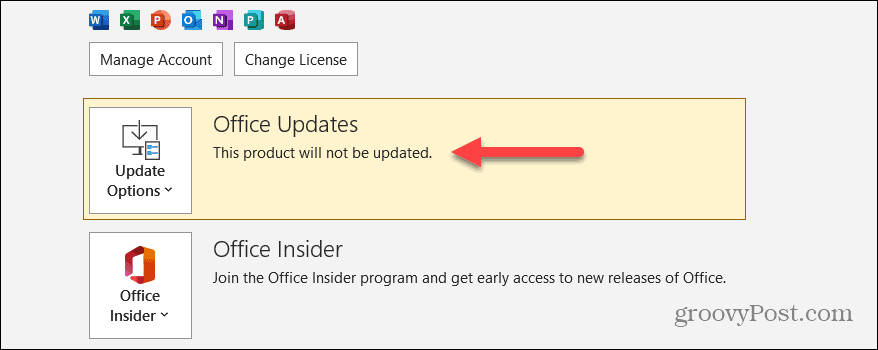
Ubuduće uredske aplikacije više neće automatski preuzimati i instalirati ažuriranja za Office. Nakon što promijenite postavku u jednoj aplikaciji, ona mijenja opciju ažuriranja za ostale aplikacije u Uredsko odijelo. Dakle, ne morate ga mijenjati u svakoj od aplikacija.
Ako u budućnosti trebate omogućiti automatska ažuriranja, upotrijebite iste korake, ali postavite Opcije ažuriranja prema Omogući ažuriranja opcija.
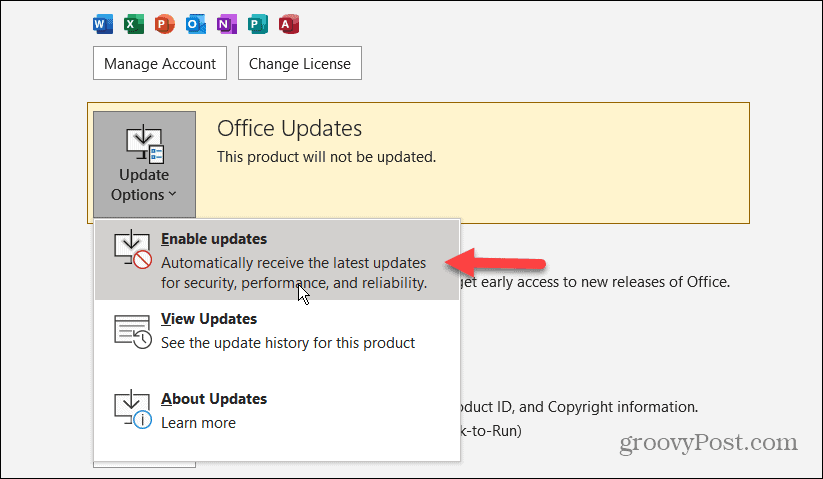
Kako onemogućiti automatsko ažuriranje sustava Office na iPhoneu ili iPadu
Možete onemogućiti automatska ažuriranja ako koristite Office na svom iPhoneu. Međutim, to će onemogućiti ažuriranja za sve aplikacije na vašem iPhoneu i morat ćete ažurirati aplikacije ručno.
Da biste onemogućili automatsko ažuriranje sustava Office na iPhoneu:
- Dodirnite postavke s početnog zaslona vašeg iPhonea ili iPada.
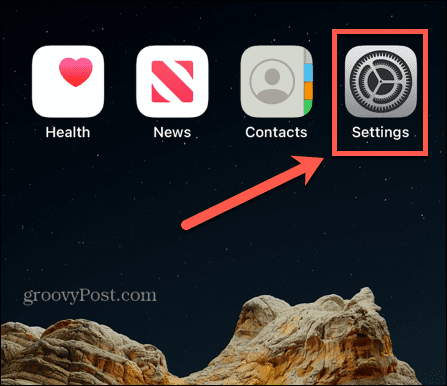
- Kada se otvore Postavke, prijeđite prstom prema dolje i odaberite Trgovina aplikacijama iz izbornika.
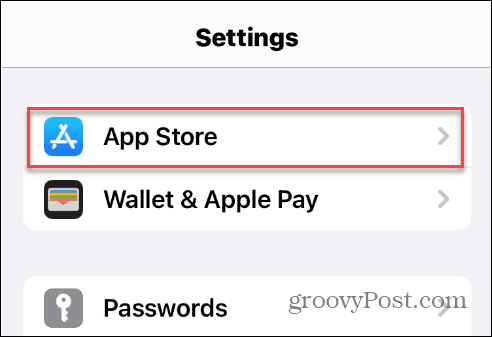
- Prijeđite prstom prema dolje do Automatska preuzimanja odjeljak i isključite Ažuriranja aplikacije opcija s popisa.
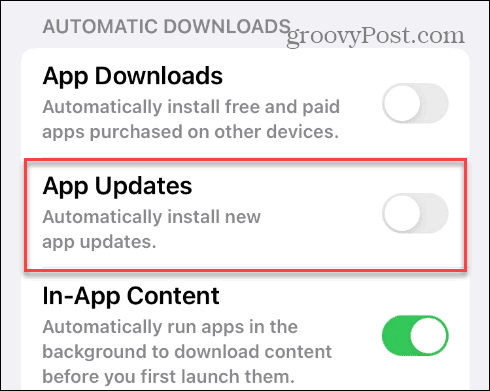
- Zatvorite postavke i onemogućit ćete ažuriranja Microsoft Officea na vašem telefonu. Opet, ovo onemogućuje automatsko ažuriranje za sve aplikacije, tako da morate ručno ažurirajte aplikacije na svom iPhoneu ili iPadu.
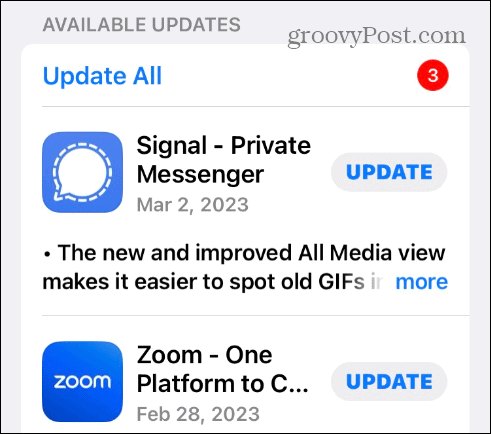
Kako onemogućiti ažuriranja sustava Office na Androidu
Također možete onemogućiti ažuriranja Microsoft Officea na svom Android uređaju. Kao i na iPhoneu, morat ćete to učiniti nakon što onemogućite automatska ažuriranja za aplikacije ručno instalirajte ažuriranja Android aplikacija.
Da biste onemogućili ažuriranja sustava Office na Androidu:
- Dodirnite Trgovina Google Play ikona na vašem Android uređaju.
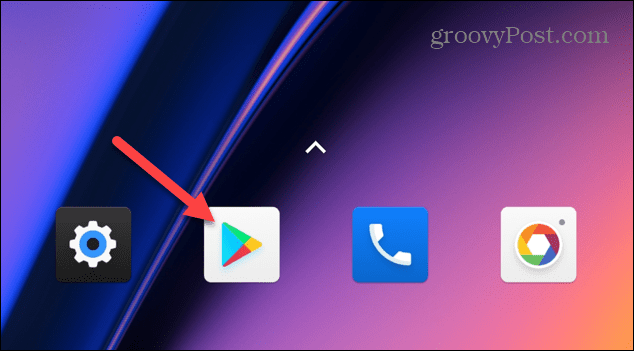
- Dodirnite profil iz izbornika u gornjem desnom kutu.
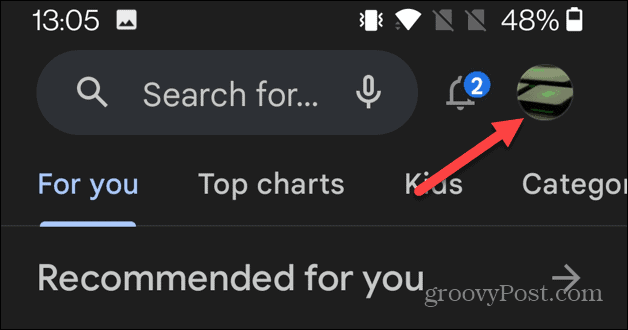
- Dodirnite postavke opciju iz izbornika koji se pojavi.

- Odaberite Automatsko ažuriranje aplikacija od Mrežne postavke odjeljak i odaberite Nemojte automatski ažurirati aplikacije opcija. Klik Gotovo nakon odabira.
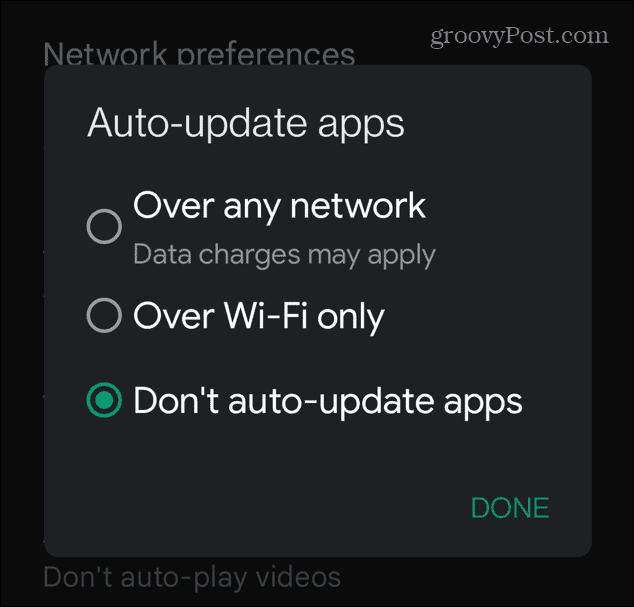
- Aplikacija Office neće se ažurirati, niti bilo koje druge aplikacije. Dakle, morat ćete ručno ažurirati Android aplikacije kako biste osigurali da vaše druge aplikacije imaju najnovija ažuriranja sigurnosti i značajki.
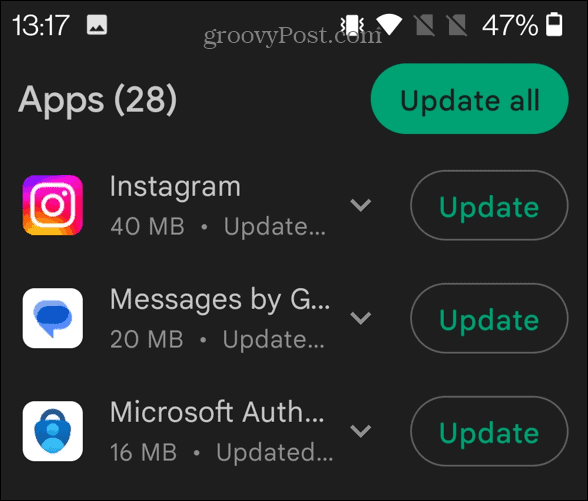
Ažuriranje Microsoft Officea
Microsoft Office će automatski preuzeti i instalirati ažuriranja kako bi osigurao da imate najnovije značajke, ispravke grešaka i nove značajke. Međutim, ako otkrijete da ažuriranja uzrokuju probleme na vašem računalu sa sustavom Windows 10 ili 11, možete onemogućiti automatska ažuriranja sustava Office.
Dok su vam automatska ažuriranja Microsoft Officea onemogućena, još uvijek možete ručno ažurirajte Office na najnoviju verziju kako biste dobili najnovije značajke, sigurnosne zakrpe i ispravke programskih pogrešaka na svom rasporedu. Za više informacija o Office paketu aplikacija pogledajte kako surađujte u stvarnom vremenu s Officeom na webu.
Neke druge značajke sustava Office koje biste možda željeli naučiti su mijenjanje vremenske zone u programu Outlook ili kako da ispisati obostrano u Wordu. Također, ako imate problema s Officeom, naučite kako popraviti da se Outlook ne povezuje s poslužiteljem ili popraviti tipke sa strelicama koje ne rade u Excelu. Osim toga, možda ćete morati popraviti Outlook Search ne radi na Windows 11.
Kako pronaći ključ proizvoda za Windows 11
Ako trebate prenijeti ključ proizvoda za Windows 11 ili vam je samo potreban za čistu instalaciju OS-a,...